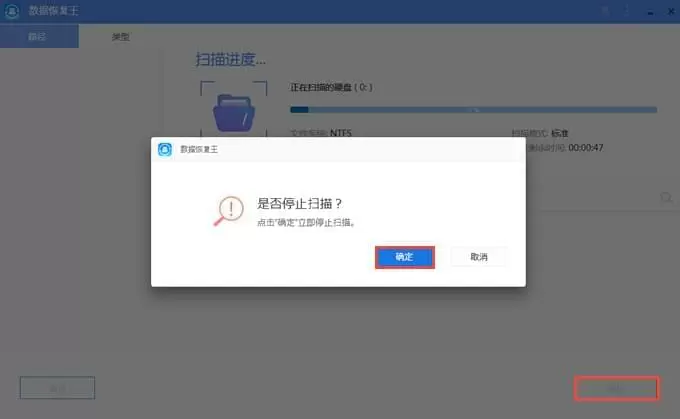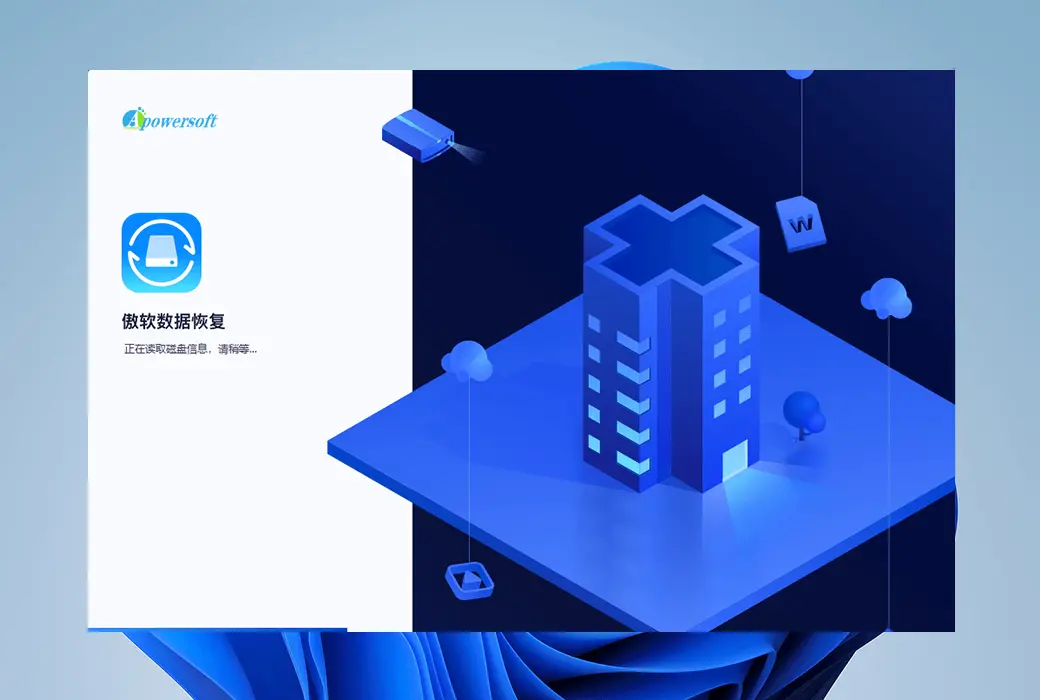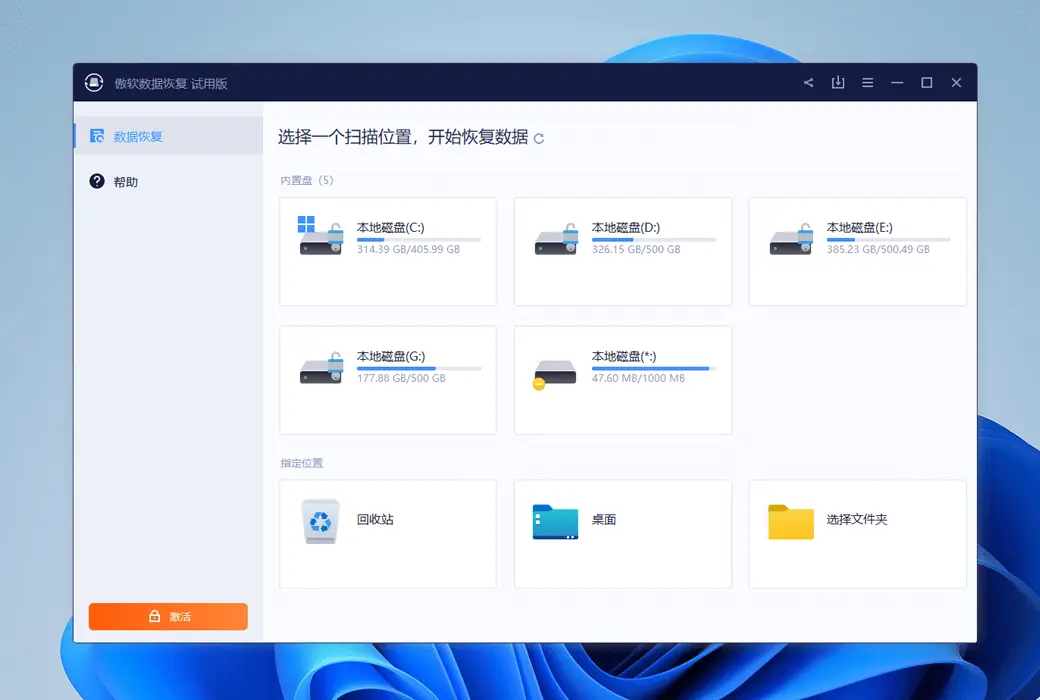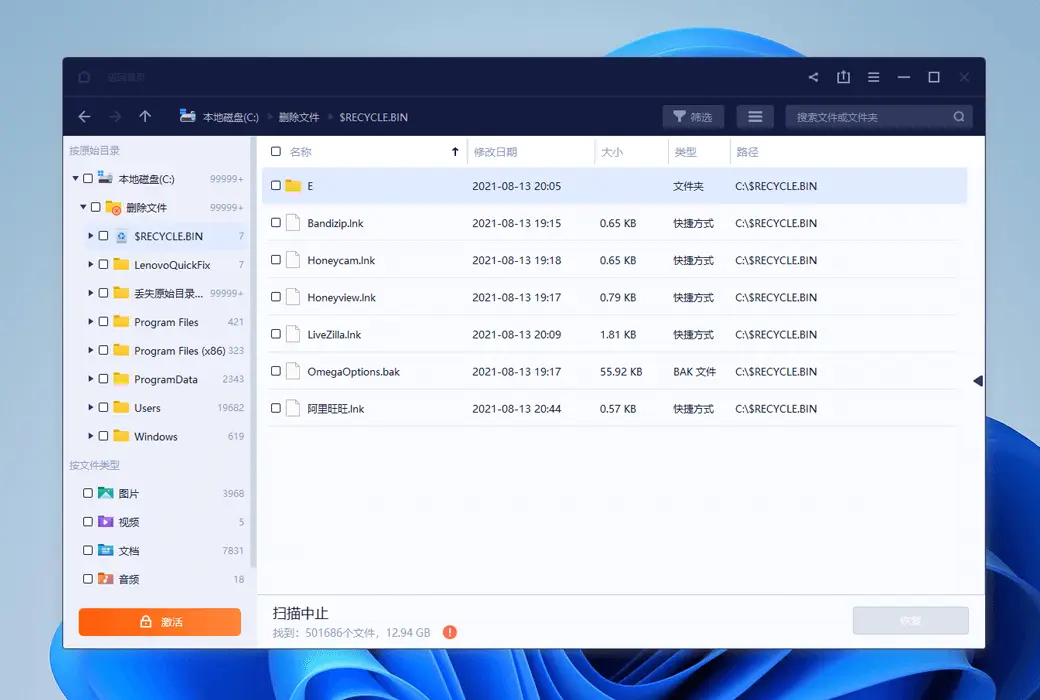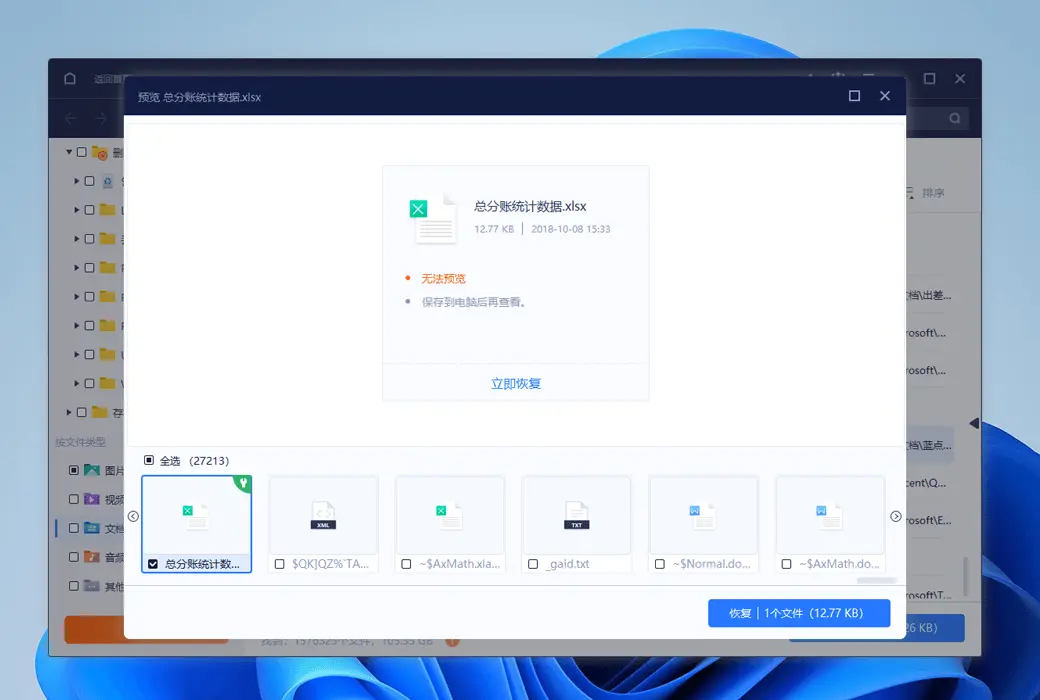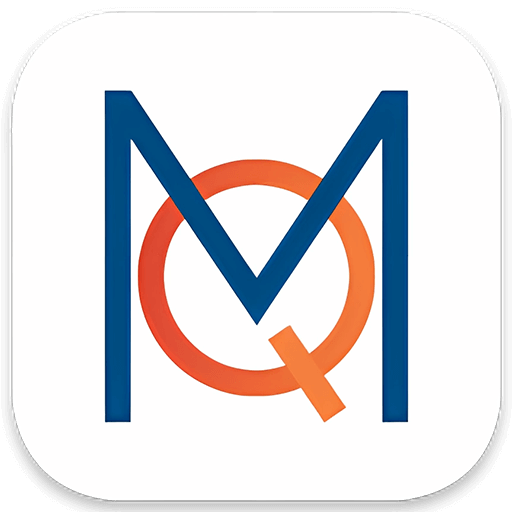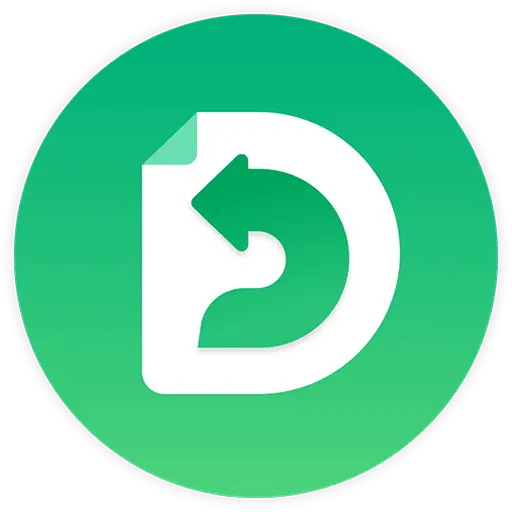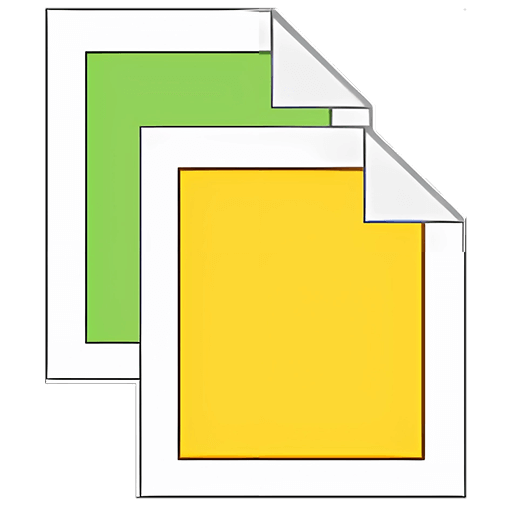您還未登錄,登入後可獲得更好的體驗
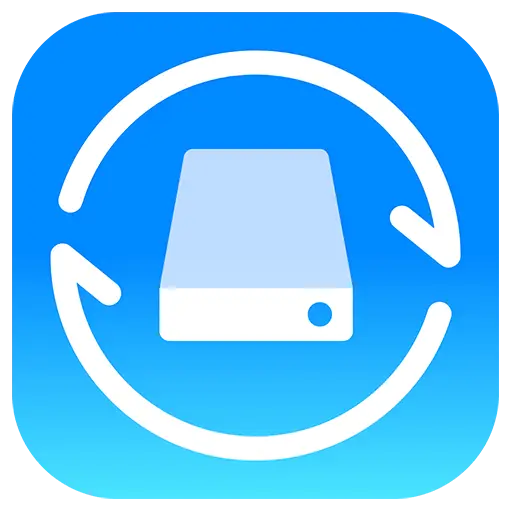 Apowersoft 傲軟硬碟資料恢復工具軟體
Apowersoft 傲軟硬碟資料恢復工具軟體
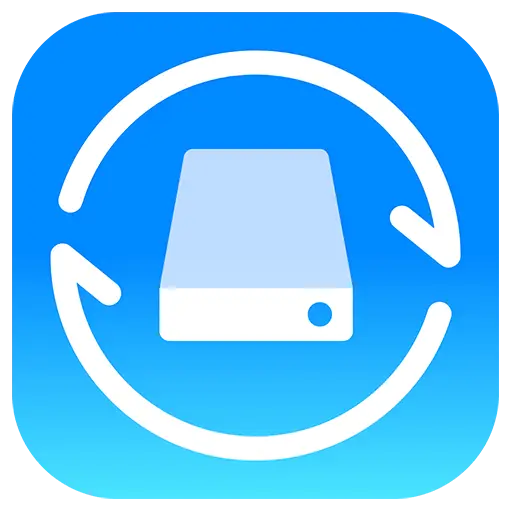
活動規則
1、活動時間:{{ info.groupon.start_at }} ~ {{ info.groupon.end_at }}。
1、活動時間:售完即止。
2、拼團有效期:{{ info.groupon.expire_days * 24 }}小時。
3、拼團人數:{{ info.groupon.need_count }}人。
拼團須知
1、拼團流程:加入/發起團購並成功支付-在有效期內拼團人數滿足活動要求人數-拼團成功!
2、如果不能在有效期間滿足活動人數則拼團失敗,已支付的金額會原路退回。
3、拼團要求人數和活動時間在不同商品的中可能會不一樣,請注意看活動規則。
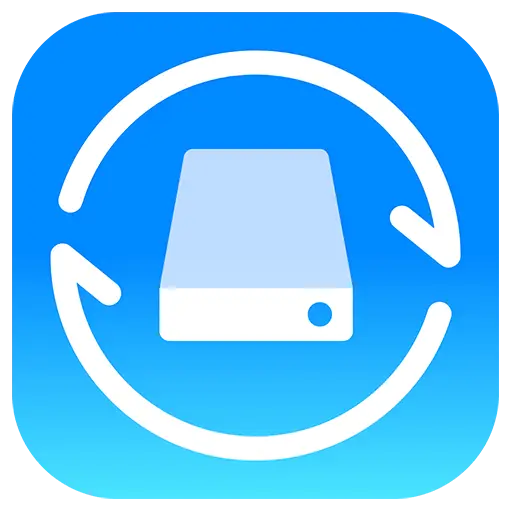


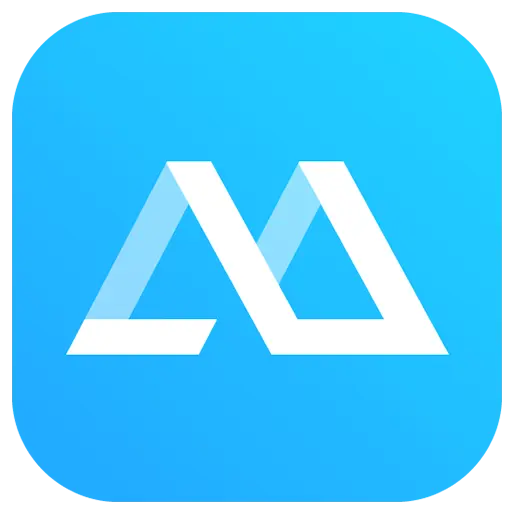
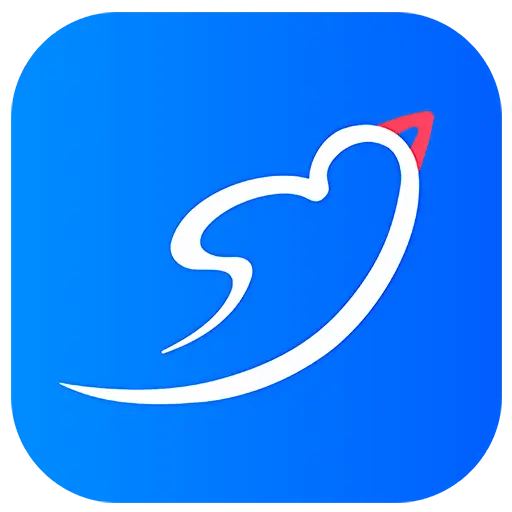
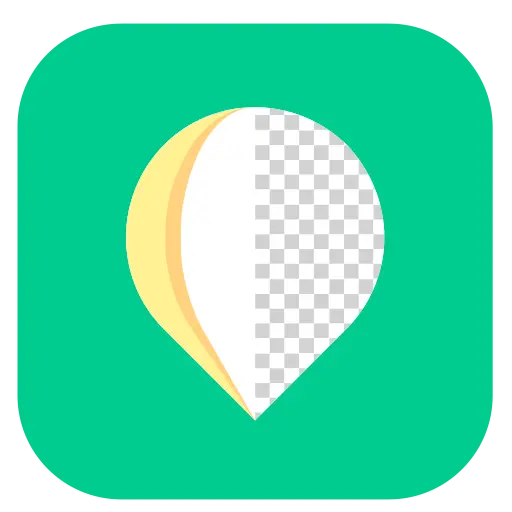
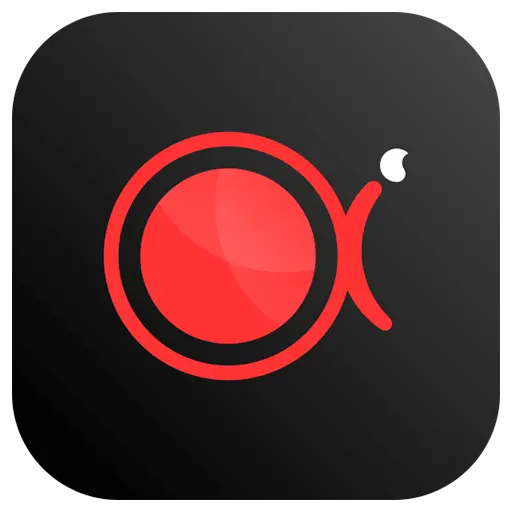
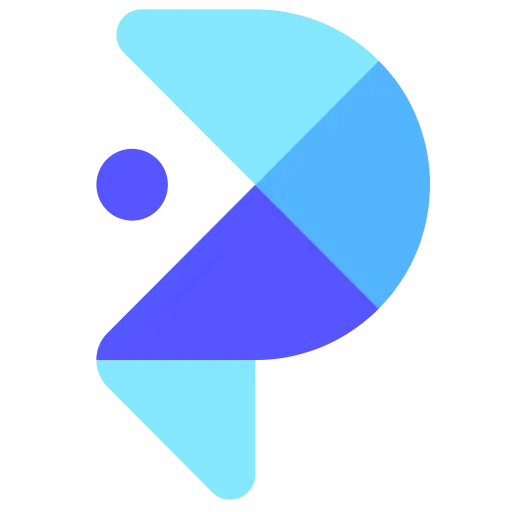
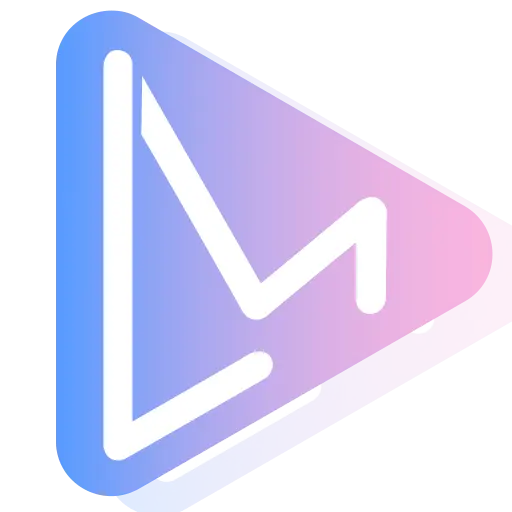
傲軟資料恢復
硬碟資料恢復工具
注意:重裝電腦系統會使啟動碼失效; 填寫啟動碼後,不支持更換電腦使用
恢復任意刪除檔
日常生活中,不小心删除、格式化、病毒感染和不當操作等原因造成的資料丟失,都可以使用此款軟件重新獲得重要資料。 不管删除的檔案是在硬碟、外部硬碟、記憶體卡、數位相機、攝像機、或者U盤之中,都能够在Windows/Mac電腦中安全恢復。 並且它可以恢復幾乎所有格式類型的數據。 例如:照片、音訊、視頻、檔案、檔案、郵件等等。
支持系統:
Windows 10/8.1/8/7
- 巧妙恢復刪除檔
此軟件提供三種模式來幫助用戶巧妙的恢復遺失檔案。 如果您記得您的檔案保存在哪,可以直接在初始位置中獲得遺失檔案。 如果不記得,可以掃描整個電腦來找到它們。 如果找不到分區,這個軟件還可以讓您選擇並蒐索硬碟來恢復數據。 如果仍然無法找到想要的數據,可以點擊蒐索欄下麵的“深度掃描”,它就會更加深入的蒐索並幫助您找到想要的檔案。
- 簡潔直觀的操作介面
不同於其他的恢復工具,此軟件有一個簡潔明瞭的介面並能讓您的數據輕鬆無損恢復。 即便是新手也能非常輕鬆的掌握如何恢復他們遺失的檔案。 您可以選擇所有類型作為掃描和恢復的默認資料類型。 同樣,您也可以根據自己的需求選擇一種特定的掃描或者全面的蒐索管道。 在掃描階段,可以隨時暫停、繼續、或者停止掃描。 當蒐索結束之後,就可以看到已刪除檔的詳細資訊。 這樣便可以助你節省時間和存儲空間。
- 輕鬆恢復刪除檔
該軟件非常好用,只要將其下載到電腦上,選擇您想要恢復的檔案類型,然後根據您的需求選擇適當的模式。 軟件就會開始自動掃描電腦和磁片。 之後,檔案就會以路徑和檔案類型兩種方式顯示。 通過顯示的路徑,就可以瞭解檔案從哪裡删除。 檔案類型會根據種類將蒐索到的檔案劃分到不同的類別。 選擇好檔案就能恢復到特定的位置。
- 專業的硬碟恢復軟件
無論您是怎樣遺失了之前在硬碟中保存的數據,這款强大軟件都可以幫助您找回它。 不管您是科技專家還是新手,都能够很輕鬆的使用並掌握如何恢復刪除檔。 該軟件可以給遺失檔案的用戶提供專業的恢復服務。 如果遇到類似問題,此軟件無疑是最佳之選。
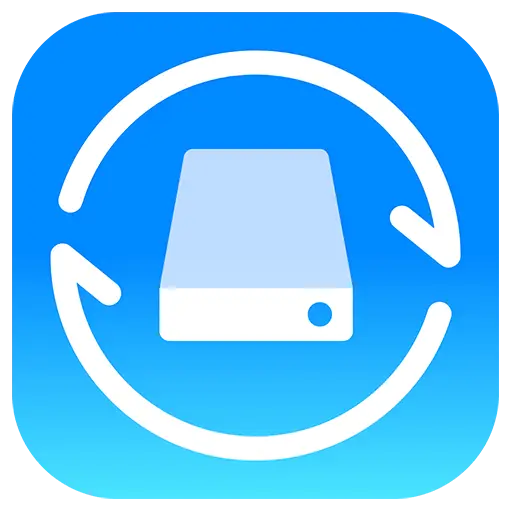
官方網站:https://www.apowersoft.cn/data-recovery
下載中心:https://data-recovery.apsgo.cn
備用下載:N/A
發貨時間:24小時自動發貨
運行平臺:Windows
介面語言:支援中文介面顯示,多語言可選。
更新說明:軟體廠商承諾,永久使用,及免費更新。
買前試用:購前可使用功能限制免費版。
如何收貨:購買後,啟動資訊會以郵件的形式發送到下單時的郵箱,同時可在個人中心,我的訂單中查看對應的產品啟動碼。
設備數量:您只能在1臺電腦上使用該產品,不支持更換電腦也不支持重裝系統。
更換電腦:不支持更換電腦也不支持重裝系統。
啟動引導:待添加。
特殊說明:待添加。

合作洽談
{{ app.qa.openQa.Q.title }}
如何蒐索檔案?
打開軟件時,就可以看到三個類別選項:“所有檔案”,“媒體檔案”和“檔案、壓縮及郵件”。 如果需要恢復所有檔案,可以點擊“所有資料”,如果只需要恢復特定類型的檔案,可以選擇其中的一項或者多項。
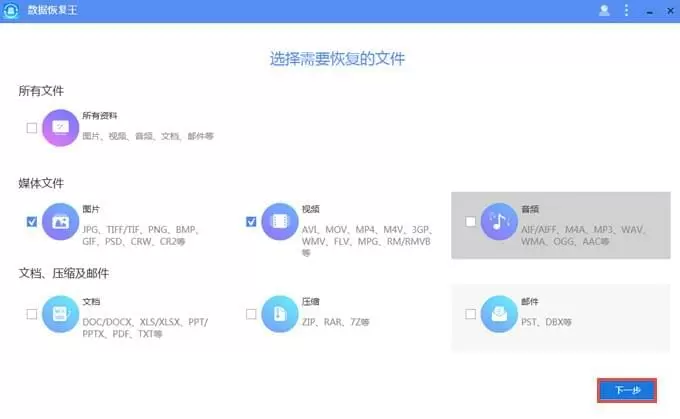
然後,點擊“下一步”,選擇需要軟件掃描的區域,便可蒐索遺失的檔案。 掃描的區域分為“常用區域”和“硬碟”。
常用區域:
案頭和回收站是人們經常使用的區域。 此外,還可以點擊“選擇具體位置”,打開電腦中特定的位置進行掃描。
硬碟:
有時候,我們也需要從硬碟或者其他移動設備中蒐索遺失的檔案。 可以選擇“C”、“D”或者“E”本地磁片直接恢復檔案。 如果要從存儲卡、相機或者其他移動設備恢復檔案,則需要先將其連至電腦端,然後它們就會顯示在“硬碟”下方。 選擇一個設備,然後點擊“下一步”,軟件就會自動開始蒐索。
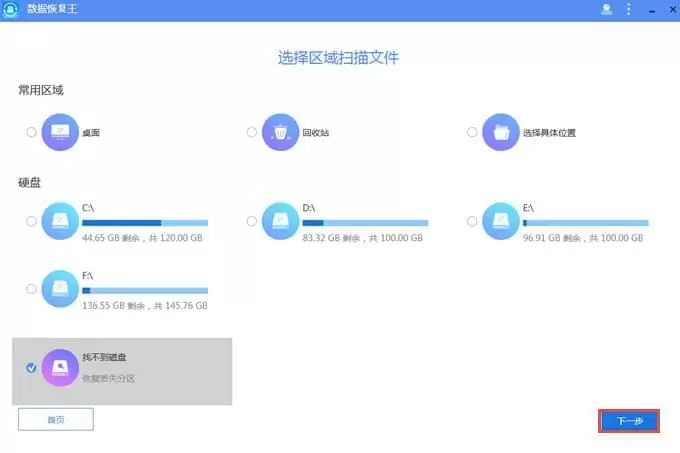
但是,也有可能會出現上述位置找不到您的硬碟的情况,這時候就需要選擇“找不到磁片”>;“選擇硬碟”>;按一下“蒐索”。 如果找到所需的分區,就選擇所需分區,按一下“掃描”即可。 如果找不到所需的分區,請先選擇“深度蒐索”,然後選擇要掃描的分區。
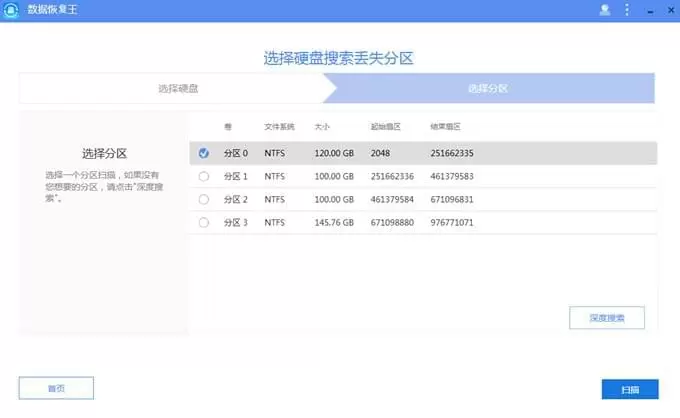
提示:在蒐索過程中,可以隨時點擊“停止”。 當彈出提示時,點擊“確定”即可。